如何开启(或关闭)计算机的无线网卡
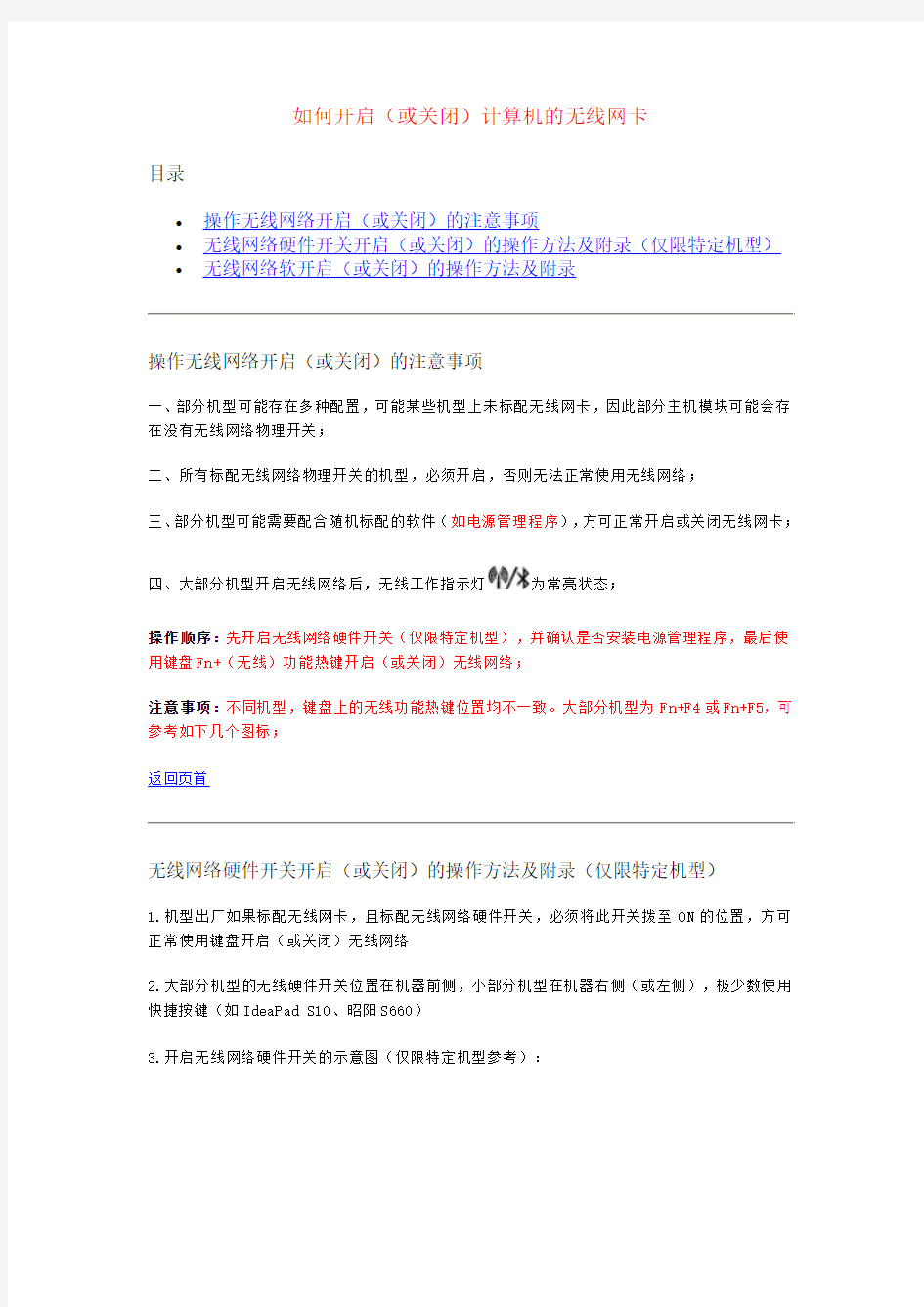

如何开启(或关闭)计算机的无线网卡
目录
?操作无线网络开启(或关闭)的注意事项
?无线网络硬件开关开启(或关闭)的操作方法及附录(仅限特定机型)?无线网络软开启(或关闭)的操作方法及附录
操作无线网络开启(或关闭)的注意事项
一、部分机型可能存在多种配置,可能某些机型上未标配无线网卡,因此部分主机模块可能会存在没有无线网络物理开关;
二、所有标配无线网络物理开关的机型,必须开启,否则无法正常使用无线网络;
三、部分机型可能需要配合随机标配的软件(如电源管理程序),方可正常开启或关闭无线网卡;
四、大部分机型开启无线网络后,无线工作指示灯为常亮状态;
操作顺序:先开启无线网络硬件开关(仅限特定机型),并确认是否安装电源管理程序,最后使用键盘Fn+(无线)功能热键开启(或关闭)无线网络;
注意事项:不同机型,键盘上的无线功能热键位置均不一致。大部分机型为Fn+F4或Fn+F5,可参考如下几个图标;
返回页首
无线网络硬件开关开启(或关闭)的操作方法及附录(仅限特定机型)
1.机型出厂如果标配无线网卡,且标配无线网络硬件开关,必须将此开关拨至ON的位置,方可正常使用键盘开启(或关闭)无线网络
2.大部分机型的无线硬件开关位置在机器前侧,小部分机型在机器右侧(或左侧),极少数使用快捷按键(如IdeaPad S10、昭阳S660)
3.开启无线网络硬件开关的示意图(仅限特定机型参考):
附表:部分机型所附带无线网络硬件开关(注:具体请以随机附赠的用户说明手册为准,此表仅为参考)
*视角为正面面对机器屏幕
返回页首
无线网络软开启(或关闭)的操作方法及附录
1.使用键盘Fn功能键配合无线热键时,需要安装电源管理软件(或快捷键驱动)方可正常控制
2.大部分机型使用Fn+F4或Fn+F5热键,可以实现开启(或关闭)无线网卡(前提是硬件开关已开启,且电源管理已安装)
3.调出“Lenovo无线装置设定”界面,使无线网卡设置成开启(或关闭)的状态
返回页首
